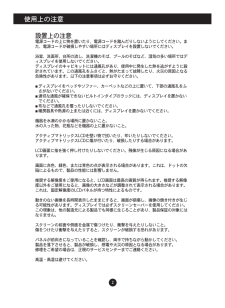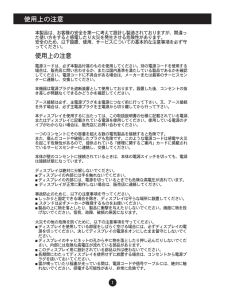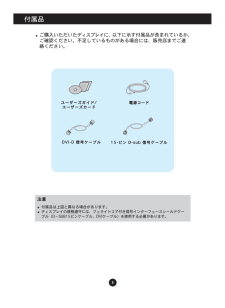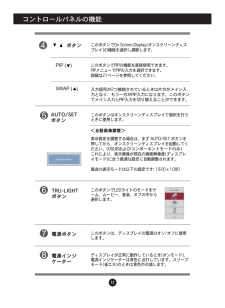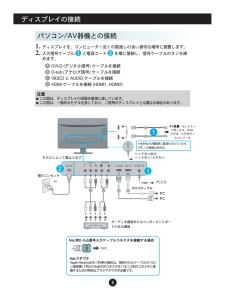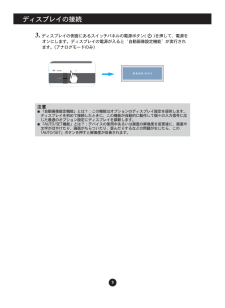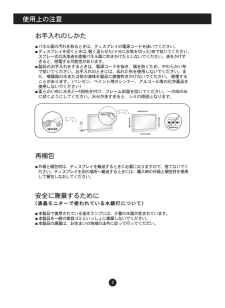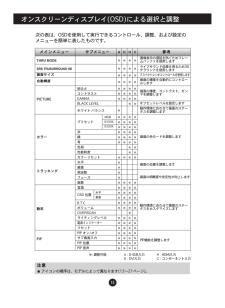Q&A
取扱説明書・マニュアル (文書検索対応分のみ)
"電源"3 件の検索結果
"電源"10 - 20 件目を表示
全般
質問者が納得電源を入れてもロゴすら表示されなくなるというのは、おそらく初期不良でしょうね。
Amazonに交換を頼むのがいいと思います。
↓より申し出ができます。
http://www.amazon.co.jp/gp/css/returns/homepage.html
メーカー保証または法律に別段の定めがある場合を除き、商品到着後30日以内に、オンラインの返品受付センターから返品または交換手続きをお済ませください。期間が過ぎると手続きができなくなりますので、期間内にお済ませください。
5400日前view57
全般
質問者が納得ちょっとお節介なこともありますが…
CPU:Core i7 2600 BOX 25800+400(送料)円
2600を買うならば、2600Kを買ってみては?
後ろにKがついているのは、倍率可変=OC向けです。
OCはしなくてもいい仕事をしてくれるでしょう。
http://kakaku.com/item/K0000215569/
マザボ:P8H67-V 14000円ぐらい?(不具合のため回収されたため値段がわかりません・・・)
原状復帰が4月なので、それまでは買えないでしょうね。
マザーボードに関し...
5372日前view99
全般
質問者が納得モニター Manual English
http://www.lg.com/jp/it-product/monitor/LG-16-9-wide-W2363V-WF.jsp
モニター W2363V-WF
ユーティリティーディスク に(取扱説明書データ内蔵) ← これも英語ですかね?
21/31ページのFACTORY RESETで工場出荷時の設定にしてみる
26/31ページの仕様からECOモード有りそうなんだけど英語マニュアルがいまいちよく分らん
Power Consumption
...
5658日前view123
7ディスプレイの接続人間工学上の注意■ディスプレイの傾斜角度-5~20度ですが、人間工学的にも快適な使用のためにも、ディスプレイの傾斜角度が5度をこえないようにすることをお勧めします。■ディスプレイを設置する前に、ディスプレイ、コンピューター、およびその他の周辺機器の電源がオフになっていることを確認して下さい。ディスプレイの設置ディスプレイを設置後、下記のように角度を調節してください。1. 最も快適に使用できるようにディスプレイの位置を調節します。■ 傾斜角度: -5~15度15-5 ■ディスプレイの角度を調整するときに、スクリーンに触れたり押したりしないでください。■ディスプレイの角度を調整する際には、ディスプレイの上部とスタンド本体との間に指を挟み込まないようにご注意ください。指を傷つけるなど、けがの原因となります。
2使用上の注意設置上の注意電源コードの上に物を置いたり、電源コードを踏んだりしないようにしてください。また、電源コードが破損しやすい場所にはディスプレイを設置しないでください。浴室、洗面所、台所の流し、洗濯機のそば、プールのそばなど、湿気の多い場所ではディスプレイを使用しないでください。ディスプレイのキャビネットには通風孔があり、使用中に発生した熱を逃がすように設計されています。この通風孔をふさぐと、熱がたまって故障したり、火災の原因となる危険性があります。以下の注意事項は必ずお守りください。■ディスプレイをベッドやソファー、カーペットなどの上に置いて、下部の通風孔をふさがないでください。■適切な通風が確保できないビルトインタイプのラックには、ディスプレイを置かないでください。■布などで通風孔を覆ったりしないでください。■暖房器具や熱源の上または近くには、ディスプレイを置かないでください。機器を水滴のかかる場所に置かないこと。水の入った物、花瓶などを機器の上に置かないこと。アクティブマトリックスLCDを堅い物で拭いたり、叩いたりしないでください。アクティブマトリックスLCDに傷が付いたり、破損したりする場合が...
5ディスプレイの接続スタンドの取り付け と取り外し■ディスプレイを設置する前に、ディスプレイ、コンピューター、およびその他の付属装置の電源がオフになっていることを確認して下さい。1. ディスプレイの前面をクッションなどの柔らかい布の上に載せます。2. 次の図に示すように、正しい向きでスタンドベースを製品に取り付けます。スタンドベースは、必ず奥まで押し込んでください。ススタタンンドドベベーーススススタタンンドド台台スタンドを正しく取り付けしていないと、スタンドベースが落下して、破損事故や怪我が起きることがあります。正しく取り付けできた状態正しく取り付けできていない状態
1本製品は、お客様の安全を第一に考えて設計し製造されておりますが、間違った使い方をすると感電したり火災を発生させる危険性があります。安全のため、以下設置、使用、サービスについての基本的な注意事項を必ず守ってください。使用上の注意電源コードは、必ず本製品付属のものを使用してください。別の電源コードを使用する場合は、販売店に問い合わせるか、または国内基準を満たしている製品であるかを確認してください。電源コードに不具合がある場合は、メーカーまたは最寄のサービスセンターに連絡し、交換してください。本機器は電源プラグを遮断装置として使用しております。設置した後、コンセントの抜き差しが問題なくできるかどうかを確認してください。アース接続は必ず、主電源プラグを主電源につなぐ前に行って下さい。又、アース接続を外す場合は、必ず主電源プラグを主電源から切り離してから行って下さい。本ディスプレイを使用するに当たっては、この取扱説明書の仕様に記載されている電源、またはディスプレイに記載されている電源を使用してください。使用している電源のタイプがわからない場合は、販売店にお問い合わせください。一つのコンセントにその容量を超える数の電気...
4付属品ご購入いただいた ディスプレイ に、以下に示す付属品が含まれているか、ご確認ください。不足しているものがある場合には、販売店までご連絡ください。注意付属品は上図と異なる場合があります。ディスプレイの規格遵守には、フェライトコア付き信号インターフェースシールドケーブル(D−SUB15ピンケーブル、DVIケーブル)を使用する必要があります。ユーザーズガイド/ユーザーズカード電源コード15-ピンD-sub信号ケーブルDVI-D信号ケーブル
11コントロールパネルの機能このボタンはオンスクリーンディスプレイで選択を行うときに使用します。AUTO/SETボタン<自動画像調整>表示設定を調整する場合は、まず AUTO/SET ボタンを押してから、オンスクリーンディスプレイを起動してください。(DSUBおよびコンポーネントモードのみ)これにより、表示画像が現在の画面解像度(ディスプレイモード)に合う最適な設定に自動調整されます。最良の表示モードは以下の設定です: 1920 x 1080ボタンこのボタンでOn Screen Display(オンスクリーンディスプレイ)の機能を選択し調節します。このボタンでPIPの機能を直接使用できます。PIPメニューでPIPの入力を選択できます。詳細は21ページを参照してください。このボタンでLEDライトのモードをゲーム、ムービー、音楽、オフの中から選択します。TRU-LIGHTボタンこのボタンは、ディスプレイの電源のオン/オフに使用します。電源ボタンディスプレイが正常に動作しているとき(オンモード)、電源インジケーターは青色に点灯しています。スリープモード(省エネ)のときは青色が点滅します。電源インジケーター入力信号が...
8ディスプレイの接続注意■この図は、ディスプレイの背面を簡単に表しています。■この図は、一般的なモデルを表しており、ご使用のディスプレイとは異なる場合があります。パソコン/AV器機との接続1. ディスプレイを、コンピューター近くの風通しの良い適切な場所に設置します。2. 入力信号ケーブル と電源コード を順に接続し、信号ケーブルのネジを締めます。1 2MacアダプタApple Macintoshをご利用の場合は、提供されたケーブルの15ピン高密度(3列)の DsubVGAコネクタを15ピン2列のコネクタに変換するための特別なプラグアダプタが必要です。MMaacc用用DD--SSuubb信信号号入入力力ケケーーブブルルココネネククタタをを接接続続すするる場場合合ABCDDVI-D (デジタル信号) ケーブルを接続D-sub (アナログ信号) ケーブルを接続VIDEO とAUDIO ケーブルを接続HDMI ケーブルを接続(HDMI1, HDMI2)壁のコンセントモデルによって異なりますDVI-DケーブルAV装置- セットトップボックス、DVD、ビデオ、ビデオゲームコンソール*HDMIはAV機器用に最適化されて...
9ディスプレイの接続3. ディスプレイの側面にあるスイッチパネルの電源ボタン( )を押して、電源をオンにします。ディスプレイの電源が入ると‘自動画像設定機能’が実行されます。(アナログモードのみ)注意■「自動画像設定機能」とは?:この機能はオプションのディスプレイ設定を提供します。ディスプレイを初めて接続したときに、この機能が自動的に動作して個々の入力信号に応じた最適のオプション設定にディスプレイを調節します。■「AUTO/SET機能」とは?:デバイスの使用中あるいは画面の解像度を変更後に、画面や文字がぼやけたり、画面がちらついたり、歪んだりするなどの問題が生じたら、この「AUTO/SET」ボタンを押すと解像度が改善されます。
3使用上の注意お手入れのしかた■パネル面の汚れを取るときは、ディスプレイの電源コードを抜いてください。■ディスプレイを拭くときは、軽く湿らせた(十分に水気を切った)布で拭いてください。スプレー式の洗浄液を直接パネル面に吹きかけたりしないでください。液をかけすぎると、感電する可能性があります。■製品のお手入れをするときは、電源コードを抜き、傷を防ぐため、やわらかい布で拭いてください。お手入れのときには、ぬれた布を使用しないでください。また、噴霧器の水または他の液体を製品に直接吹きかけないでください。 感電することがあります。(ベンゼン、ペイント用のシンナー、アルコール等の化学薬品を使用しないでください)■柔らかい布に水を2~4回吹き付け、フレーム前面を拭いてください。一方向のみに拭くようにしてください。水分が多すぎると、シミの原因となります。再梱包■外箱と梱包材は、ディスプレイを輸送するときに必要になりますので、捨てないでください。ディスプレイを別の場所へ輸送するときには、購入時の外箱と梱包材を使用して梱包しなおしてください。安全に廃棄するために(液晶モニターで使われている水銀灯について)■本製品で使用されてい...
13注意■アイコンの順序は、モデルによって異なります(13~21ページ)。オンスクリーンディスプレイ(OSD)による選択と調整次の表は、OSDを使用して実行できるコントロール、調整、および設定のメニューを簡単に表したものです。メインメニューサブメニュー 参考THRU MODESRS TRUSURROUND HD画画面面ササイイズズ自自動動輝輝度度PPIICCTTUURREEカカララーートトララッッキキンンググ設設定定PPIIPP明るさコントラストGAMMABLACK LEVELホワイト バランス赤緑青色相色飽和度カラーリセット水平垂直周波数フェーズ画質言語RTCボリュームOVERSCANライティングレベル電源インジケーターリセットPIP オン/オフサブ画面入力PIP 位置PIP 音声プリセットsRGB6500K9300K水平垂直OSD 位置画像表示の遅延を防ぐためフレームバッファを使用しますライブサウンド効果を得るため3Dサラウンドを使用しますアスペクトレシオコントロールを使用します画面の輝度を自動的にコントロールします画面の輝度、コントラスト、ガンマを調整しますオフセットレベルを設定します動作環境に合わせて...
- 1